Черный список на Tele2 – поставить номер в ЧС на телефоне – Москва и область
Рассказываем, как подключить услугу «Черный список» в личном кабинете или с помощью USSD-команд, чтобы избавиться от нежелательных звонков и SMS.
16 июля 2019
5 минут на чтение
Как подключить опцию «Черный список»
Подключить услугу можно в личном кабинете на сайте или в мобильном приложении «Мой Tele2». Если вы не установили приложение, и у вас нет возможности в данный момент выйти в интернет, воспользуйтесь командами:
- *220*1# – подключить;
- *220*0# – отключить;
- *220*# – проверить статус.
Опция автоматически подключается при внесении первого абонента в «Черный список» и отключается при удалении последнего контакта из ЧС.
Как внести абонента в черный список
Черный список помогает оградиться от ненужных звонков и SMS-рассылок. Блокировать можно и по номеру, и по имени отправителя. В список можно внести до 200 абонентов.
Для внесения номера в ЧС используйте USSD-команды:
- *220*1*[номер абонента]# – добавить номер;
- *220*0*[номер абонента]# – удалить номер.

При вводе номера в начале нужно поставить восьмерку. Например, если вы хотите добавить номер абонента в ЧС, команда с номером будет выглядеть так: *220*1*89991234567#
Многие компании при рассылке SMS вместо номера используют имя или название бренда, поэтому при получении сообщения вы видите только псевдоним. Но и в этом случае можно пополнить черный список очередным контактом – отправьте SMS на номер 220 с текстом 1*[имя]. Чтобы удалить имя отправителя из списка, отправьте SMS на номер 220 с текстом 0*[имя].
Как работает услуга
Если абонент, внесенный в черный список, позвонит вам, то услышит голосовое сообщение «Абонент недоступен». Если он отправит SMS, то система оповестит его, что сообщение не доставлено.
В любой момент вы можете проверить, не пытался ли связаться с вами кто-то из тех, кого вы внесли в черный список. Для этого наберите команду *220*2#
Учтите, что она распространяется только на голосовые вызовы, поступившие на номер вашего телефона за последние два дня. Просмотреть, кто отправлял вам SMS, не получится.
Просмотреть, кто отправлял вам SMS, не получится.
Стоимость услуги
Подключить опцию «Черный список» можно бесплатно. Абонентская плата составляет 3 рубля в день. Также бесплатно можно просматривать контакты, внесенные в черный список и проверять наличие звонков, поступивших с этих номеров. За внесение каждого нового номера в ЧС необходимо дополнительно заплатить 1,6 рубля.
Подключите «Черный список», чтобы не отвлекаться от общения с родственниками и друзьями или других важных дел.
Если у вас не получается подключить нужную услугу, обратитесь в службу поддержки. Мы предоставляем возможность пообщаться с консультантами несколькими способами, в том числе:
- в круглосуточном онлайн-чате на сайте;
- в личном кабинете на сайте и в мобильном приложении «Мой Tele2»;
- с помощью мессенджера Viber.
Вам понравилась статья?
Где черный список в телефоне Hyundai T7s
Рейтинг телефона:
- 1
- 2
- 3
- 4
- 5
Наличие черного списка – одна из важнейших функций смартфона.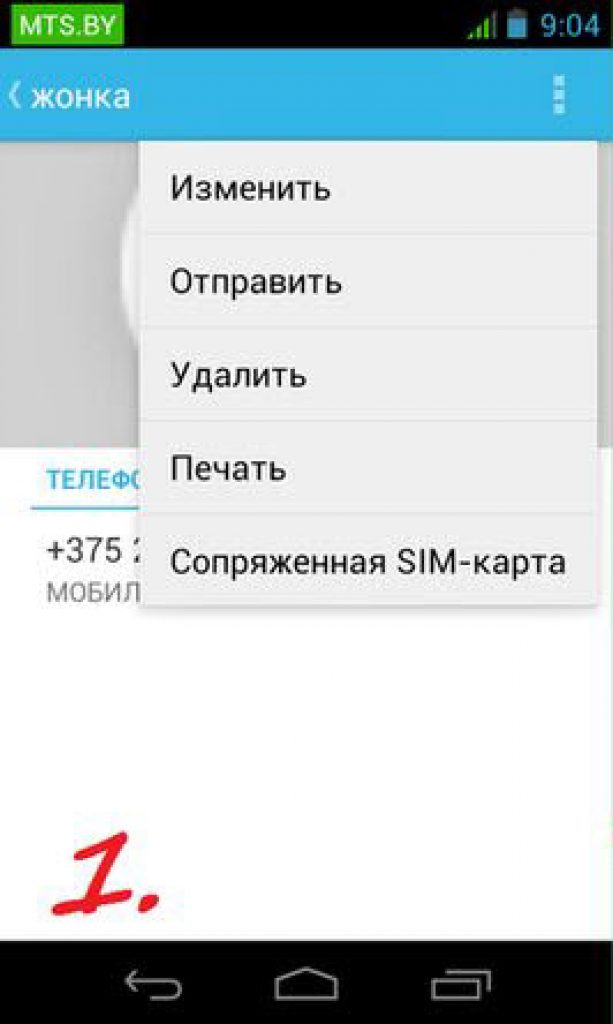 Она позволяет блокировать номера, с которых звонят спамеры и просто нежеланные люди. Правда, в определенный момент может возникнуть потребность удалить один или несколько контактов из списка заблокированных. И в таком случае важно знать, где черный список в телефоне Hyundai T7s.
Она позволяет блокировать номера, с которых звонят спамеры и просто нежеланные люди. Правда, в определенный момент может возникнуть потребность удалить один или несколько контактов из списка заблокированных. И в таком случае важно знать, где черный список в телефоне Hyundai T7s.
Принцип работы черного списка
Чтобы понять, где находится черный список, сначала нужно разобраться, как работает функция. Ведь заблокировать номер можно самыми разными средствами. Вот лишь основные варианты блокировки:
- через стандартное приложение «Телефон»;
- при помощи специальной программы;
- путем активации услуги от оператора связи;
- в мессенджере.
Таким образом, каждый указанный способ блокировки имеет свой черный список. То есть вы можете добавить человека в ЧС через обычную звонилку, но он все равно сможет дозвониться через условный WhatsApp.
Способы просмотра черного списка
Сейчас более подробно о том, как посмотреть черный список в телефоне Hyundai T7s в зависимости от способа блокировки абонента.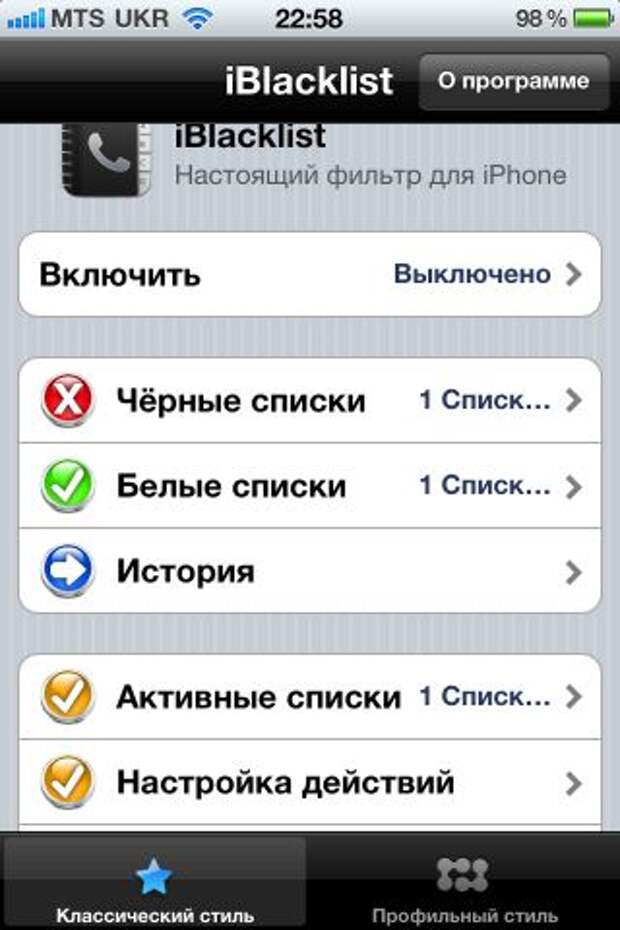 Для этого рассмотрим основные варианты добавления номеров в blacklist.
Для этого рассмотрим основные варианты добавления номеров в blacklist.
Стандартная звонилка
На Hyundai T7s, как и на любом другом смартфоне с ОС Андроид на борту, есть встроенное приложение «Телефон». Программа имеет собственный черный список, который автоматически блокирует звонки с нежелательных номеров. Чтобы ознакомиться с заблокированными абонентами, нужно:
- Открыть стандартное приложения для совершения звонков.
- Перейти в настройки, кликнув по иконке с тремя точками.
- Выбрать «Заблокированные номера».
- Ознакомиться со списком и при необходимости разблокировать нужного абонента.
Также через данный пункт настроек осуществляется добавление людей из списка контактов в ЧС. Если номер был записан в телефонной книге, то рядом с ним отобразится имя человека.
Личный кабинет оператора
Функция блокировки нежелательных номеров распространяется практически всеми операторами сотовой связи в качестве платной услуги. Фактически она дублирует возможности стандартной звонилки, однако получить список заблокированных контактов через «Телефон» не получится. Как правило, ЧС отображается в фирменном приложении оператора и личном кабинете клиента. Здесь же осуществляется взаимодействие с номерами.
Фактически она дублирует возможности стандартной звонилки, однако получить список заблокированных контактов через «Телефон» не получится. Как правило, ЧС отображается в фирменном приложении оператора и личном кабинете клиента. Здесь же осуществляется взаимодействие с номерами.
Специальное приложение
При помощи Play Market на смартфон Hyundai T7s можно поставить узкоспециализированную программу, которая отвечает за блокировку нежелательных абонентов. Так, если вы используете приложение Blacklist, для ознакомления с черным списком нужно:
- Запустить программу.
- Перейти в раздел «Черный список».
- Ознакомиться со списком заблокированных номеров.
По аналогии со стандартной звонилкой через Blacklist и другие подобные приложения можно всячески взаимодействовать с абонентами, блокируя отдельно звонки или SMS-сообщения. Также предусматривается возможность добавления и исключения номеров из ЧС.
Черный список в мессенджере
Как уже отмечалось в начале материала, человек, заблокированный через стандартную звонилку, может связаться с владельцем Hyundai T7s средствами мессенджера.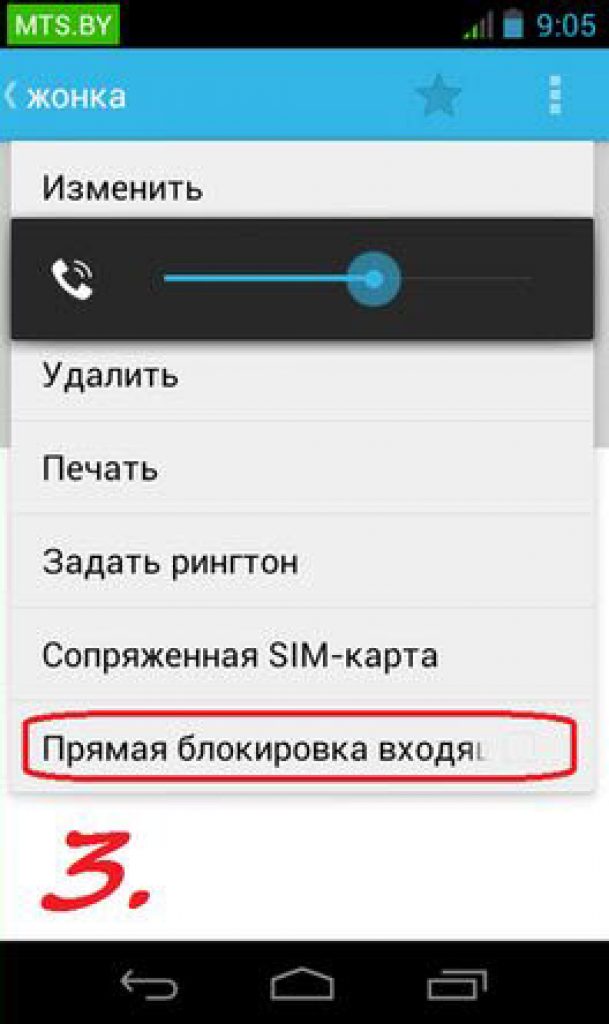 Это вынуждает блокировать номер не только через «Телефон», но и через WhatsApp или Telegram в зависимости от того, какое приложение используется для переписок.
Это вынуждает блокировать номер не только через «Телефон», но и через WhatsApp или Telegram в зависимости от того, какое приложение используется для переписок.
Рассмотрим способ просмотра ЧС в мессенджере на примере WhatsApp:
- Запустите программу.
- Нажмите на кнопку в виде трех точек.
- Выберите «Настройки».
- Перейдите в раздел «Аккаунт», а затем – «Приватность».
- В нижней части страницы откройте вкладку «Заблокированные».
- Ознакомьтесь с номерами ЧС.
Похожим образом проверка списка заблокированных контактов осуществляется через Telegram, Viber и другие мессенджеры. В то же время названия некоторых пунктов меню будут отличаться.
Поделитесь страницей с друзьями:
Если все вышеперечисленные советы не помогли, то читайте также:
Как прошить Hyundai T7s
Как получить root-права для Hyundai T7s
Как сделать сброс до заводских настроек (hard reset) для Hyundai T7s
Как разблокировать Hyundai T7s
Как перезагрузить Hyundai T7s
Что делать, если Hyundai T7s не включается
Что делать, если Hyundai T7s не заряжается
Что делать, если компьютер не видит Hyundai T7s через USB
Как сделать скриншот на Hyundai T7s
Как сделать сброс FRP на Hyundai T7s
Как обновить Hyundai T7s
Как записать разговор на Hyundai T7s
Как подключить Hyundai T7s к телевизору
Как почистить кэш на Hyundai T7s
Как сделать резервную копию Hyundai T7s
Как отключить рекламу на Hyundai T7s
Как очистить память на Hyundai T7s
Как увеличить шрифт на Hyundai T7s
Как раздать интернет с телефона Hyundai T7s
Как перенести данные на Hyundai T7s
Как разблокировать загрузчик на Hyundai T7s
Как восстановить фото на Hyundai T7s
Как сделать запись экрана на Hyundai T7s
Как настроить отпечаток пальца на Hyundai T7s
Как заблокировать номер на Hyundai T7s
Как включить автоповорот экрана на Hyundai T7s
Как поставить будильник на Hyundai T7s
Как изменить мелодию звонка на Hyundai T7s
Как включить процент заряда батареи на Hyundai T7s
Как отключить уведомления на Hyundai T7s
Как отключить Гугл ассистент на Hyundai T7s
Как отключить блокировку экрана на Hyundai T7s
Как удалить приложение на Hyundai T7s
Как восстановить контакты на Hyundai T7s
Где находится корзина в Hyundai T7s
Как установить WhatsApp на Hyundai T7s
Как установить фото на контакт в Hyundai T7s
Как сканировать QR-код на Hyundai T7s
Как подключить Hyundai T7s к компьютеру
Как установить SD-карту на Hyundai T7s
Как обновить Плей Маркет на Hyundai T7s
Как установить Google Camera на Hyundai T7s
Как включить отладку по USB на Hyundai T7s
Как выключить Hyundai T7s
Как правильно заряжать Hyundai T7s
Как настроить камеру на Hyundai T7s
Как найти потерянный Hyundai T7s
Как поставить пароль на Hyundai T7s
Как включить 5G на Hyundai T7s
Как включить VPN на Hyundai T7s
Как установить приложение на Hyundai T7s
Как вставить СИМ-карту в Hyundai T7s
Как включить и настроить NFC на Hyundai T7s
Как установить время на Hyundai T7s
Как подключить наушники к Hyundai T7s
Как очистить историю браузера на Hyundai T7s
Как разобрать Hyundai T7s
Как скрыть приложение на Hyundai T7s
Как скачать видео c YouTube на Hyundai T7s
Как разблокировать контакт на Hyundai T7s
Как включить вспышку (фонарик) на Hyundai T7s
Как разделить экран на Hyundai T7s на 2 части
Как выключить звук камеры на Hyundai T7s
Как обрезать видео на Hyundai T7s
Где находится черный список в других моделях телефонов
Micromax IN Note 2
Xiaomi Mi 8
Highscreen Wallet
ZTE Axon 30S
Как заблокировать номер на смартфоне
Есть множество причин для блокировки номера: бывший, который не понимает намеков, безжалостные телепродавцы или мошенники, которые любят подделку.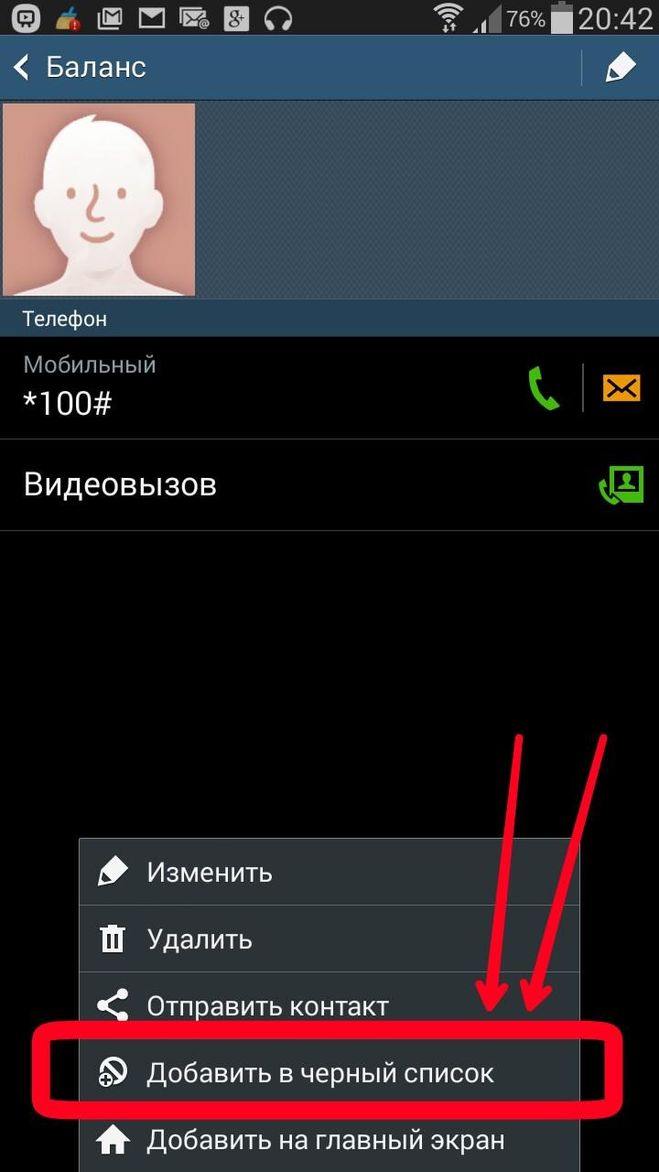 Когда ваш телефон прозвонил больше, чем вы можете выдержать, пришло время заблокировать этот номер. Но как? Вот шаги, которые необходимо предпринять в зависимости от вашей ОС и оператора связи.
Когда ваш телефон прозвонил больше, чем вы можете выдержать, пришло время заблокировать этот номер. Но как? Вот шаги, которые необходимо предпринять в зависимости от вашей ОС и оператора связи.
Список запрещенных звонков
Первый способ уменьшить количество нежелательных звонков, поступающих на ваш телефон, — избавиться от телемаркетологов и внести свой номер в Национальный реестр запрещенных звонков. На DoNotCall.gov(Открывается в новом окне) вы можете зарегистрировать до трех номеров одновременно и проверить, есть ли уже ваши цифры(Открывается в новом окне). Вам нужно будет указать адрес электронной почты для подтверждения регистрации. Или позвоните 1-888-382-1222 (TTY: 1-866-290-4236) с телефона, который вы хотите зарегистрировать.
По данным Федеральной торговой комиссии, которая ведет реестр, ваш номер телефона будет добавлен в реестр в течение 24 часов, но, вероятно, потребуется до 31 дня, чтобы звонки с продаж прекратились. Если операторы телемаркетинга продолжают звонить, отправьте жалобу(откроется в новом окне).
Такие приложения, как RoboKiller и Nomorobo, также блокируют телепродавцов и роботов-звонящих (и даже запускают роботов-ответчиков, которые их достают). И такие приложения, как «Не отвечать», также справляются с текстовыми спамерами.
Однако не ожидайте, что это прекратит нежелательные звонки. Роботизированные звонки по-прежнему широко распространены, хотя Федеральная комиссия по связи США приняла меры по их сокращению (открывается в новом окне). Пока вы ждете реальных результатов, вот несколько других шагов, которые вы можете предпринять, чтобы уменьшить разрыв вашего телефона.
Операционные системы
Отключение неизвестных абонентов и фильтрация неизвестных отправителей на iOS
iOS
В iOS 13 и более поздних версиях вы можете отключить звонки от неизвестных абонентов, перейдя в Настройки > Телефон и включение Отключить звук от неизвестных абонентов . Любой абонент, которого нет в вашем списке контактов, предложениях Siri или последних исходящих вызовах, автоматически перенаправляется на голосовую почту. После этого вы получите уведомление о звонке.
После этого вы получите уведомление о звонке.
Вы также можете направлять текстовые сообщения с номеров, которых нет в ваших контактах, в отдельный список. Перейдите в Настройки > Сообщения и включите
Чтобы заблокировать номер, который вам звонил, откройте приложение «Телефон» и нажмите «Недавние». Найдите номер и коснитесь значка «Информация» (он выглядит как строчная буква «i» в кружке). Прокрутите вниз и нажмите Заблокировать этого абонента . Подтвердите, и этот номер автоматически перейдет на голосовую почту, если он позвонит снова.
Чтобы заблокировать кого-либо в списках контактов, выберите «Настройки» > «Телефон» > «Заблокированные контакты». . Прокрутите вниз и нажмите Добавить новый . Это вызовет ваш список контактов; выберите те, которые вы хотите заблокировать. Вы также можете попасть туда через Настройки > Сообщения > Заблокированные контакты > Добавить новый .
Чтобы заблокировать кого-либо из сообщения, коснитесь номера или имени в верхней части экрана, после чего откроется раскрывающееся меню с тремя вариантами: аудио, FaceTime и информация. Нажмите «Информация». Коснитесь «Информация» еще раз, прокрутите вниз и коснитесь 9.0025 Заблокировать этого абонента
.Если вы думаете, что они подсмотрят за вами с помощью FaceTime, зайдите в это приложение, найдите последний разговор с ними по FaceTime и щелкните значок «Информация». Вы получите экран с информацией о звонке и действиях, которые нужно предпринять; прокрутите вниз до Заблокировать этого абонента . Если это кто-то из ваших контактов, выберите Настройки > FaceTime > Заблокированные контакты . Прокрутите вниз, коснитесь Добавить новый и выберите имя или имена для блокировки.
В связанных новостях: Если вы считаете, что вас заблокировали, признаки включают в себя отправку непосредственно на голосовую почту для звонков, никогда не отображающееся сообщение  (Эти вещи также могут произойти, если у человека, с которым вы пытаетесь связаться, нет связи, так что не сходите с ума сразу. Но если прошло какое-то время, а вы все еще не дозвонились, что ж…)
(Эти вещи также могут произойти, если у человека, с которым вы пытаетесь связаться, нет связи, так что не сходите с ума сразу. Но если прошло какое-то время, а вы все еще не дозвонились, что ж…)
Android
Android предоставляет производителям телефонов некоторую свободу в настройке, поэтому процесс блокировки номера может различаться в зависимости от устройства.
Рекомендовано нашими редакторами
Как заблокировать роботизированные вызовы и спам-вызовы
Как заблокировать Robotexts и спам-сообщения
Как получить секретный номер телефона (и зачем он нужен)
Как правило, вы должны иметь возможность нажать на номер телефона и либо прокрутить вниз, чтобы заблокировать вызов, либо нажать на значок с многоточием и выбрать Заблокируйте номер , чтобы добавить номер.
В некоторых телефонах Android есть функция Call Screen, которая позволяет Google Assistant фильтровать звонки от всех, кто не входит в ваши контакты.
Варианты оператора связи
У операторов беспроводной связи есть приложения, которые можно использовать для блокировки вызовов. AT&T имеет функцию Call Protect для iOS(открывается в новом окне) и Android(открывается в новом окне) (также доступно в приложении AT&T Mobile Security). Вы можете заплатить 3,99 доллара в месяц за версию Plus, которая имеет еще большую безопасность, включая VPN, персональный идентификационный монитор и предупреждения о краже (если вы используете устройство Android).
Verizon имеет несколько опций (откроется в новом окне), которые позволяют вам блокировать возможных мошенников, а также определенные номера, и все это за определенную плату. T-Mobile имеет приложение Scam Shield (открывается в новом окне) (раньше оно называлось Name ID), которое позволяет блокировать и сообщать о мошеннических звонках; премиум-версия стоит 4 доллара за строку в месяц.
Теперь FCC требует, чтобы все операторы связи (и даже провайдеры стационарной связи) были частью системы аутентификации для реальных вызовов, называемой протоколами STIR/SHAKEN (открывается в новом окне). Эта система уже должна сократить количество поддельных вызовов, выглядящих как законные, но она не заставит их исчезнуть полностью.
Нравится то, что вы читаете?
Подпишитесь на информационный бюллетень Fully Mobilized , чтобы получать наши лучшие новости о мобильных технологиях прямо на ваш почтовый ящик.
Этот информационный бюллетень может содержать рекламу, предложения или партнерские ссылки. Подписка на информационный бюллетень означает ваше согласие с нашими Условиями использования и Политикой конфиденциальности. Вы можете отказаться от подписки на информационные бюллетени в любое время.
Подписка на информационный бюллетень означает ваше согласие с нашими Условиями использования и Политикой конфиденциальности. Вы можете отказаться от подписки на информационные бюллетени в любое время.
Спасибо за регистрацию!
Ваша подписка подтверждена. Следите за своим почтовым ящиком!
Подпишитесь на другие информационные бюллетени
Как заблокировать номер или контакт на любом устройстве Android
- Вы можете заблокировать определенный номер на своем телефоне Android с помощью приложения «Телефон» или «Сообщения».
- Вы также можете заблокировать неизвестные номера, если устали от спам-звонков от ботов и телемаркетологов.
- Когда вы кого-то блокируете, они не получат уведомления и не узнают наверняка, что вы их заблокировали.

Вам не нужно мириться с раздражением от регулярных нежелательных телефонных звонков.
Если вам часто звонит один и тот же продавец или другой нежелательный абонент, вы можете заблокировать этот звонок.
Как только вы это сделаете, любой заблокированный номер, который звонит вам на телефон Android, будет отправлен непосредственно на голосовую почту. Кроме того, человек, чей номер вы заблокировали, не получит уведомления о том, что вы это сделали, и у него нет возможности узнать наверняка.
Как заблокировать номер на AndroidХотя шаги по блокировке вызова могут различаться в зависимости от марки устройства и версии Android, в большинстве случаев вы можете заблокировать вызовы через приложение «Телефон» или приложение «Сообщения».
Как заблокировать номер на Android с помощью приложения «Телефон»
Чтобы заблокировать номер или контакт на телефоне Android, перейдите к настройкам приложения «Телефон» и коснитесь параметра «Заблокированные номера».
Вот полная пошаговая разбивка:
1. Откройте приложение Телефон .
2. Находясь на вкладке Наберите или Журналы вызовов , коснитесь меню Дополнительные параметры , представленного тремя вертикальными точками в правом верхнем углу приложения.
Нажмите на три вертикальные точки, чтобы открыть меню «Дополнительные параметры». Эбби Уайт/Инсайдер
4. Нажмите Блокировка вызова и отклонение с сообщением в настройках вызова.
Выберите «Заблокированные номера» в списке настроек. Эбби Уайт/Инсайдер5. Нажмите Заблокированные номера .
6. Коснитесь знака «плюс» в правом верхнем углу, чтобы добавить номер, который вы хотите заблокировать.
7. Во всплывающем окне нажмите «Новый номер». Вы также можете заблокировать номер из списка контактов или журналов вызовов в том же всплывающем окне.
8.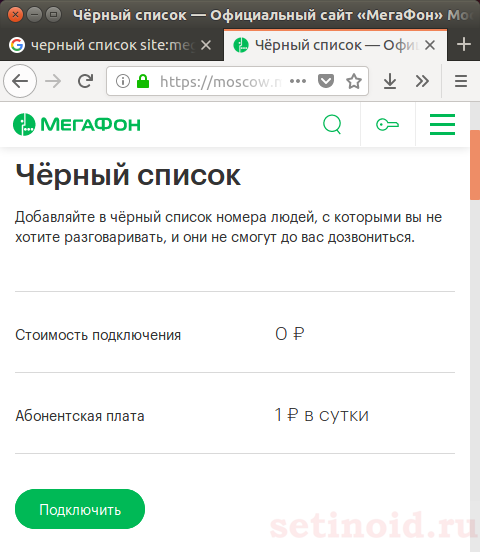 Вручную введите номер телефона, звонки и сообщения с которого вы хотите заблокировать, затем нажмите «Заблокировать».
Вручную введите номер телефона, звонки и сообщения с которого вы хотите заблокировать, затем нажмите «Заблокировать».
Подсказка : Если вы не можете вспомнить точный номер, который хотите заблокировать, вы можете скопировать номер из списка последних вызовов, нажимая на номер, пока не появится меню, а затем выбрав Номер копии .
Как заблокировать номер на Android с помощью приложения «Сообщения»Вы также можете заблокировать номер с помощью приложения «Сообщения», выполнив следующие действия:
1. Откройте приложение «Сообщения».
2. Коснитесь трех вертикальных точек в правом верхнем углу.
3. Выберите Настройки из списка опций в раскрывающемся списке.
4. Нажмите Блокировка сообщений в настройках.
5. Нажмите Заблокированные номера .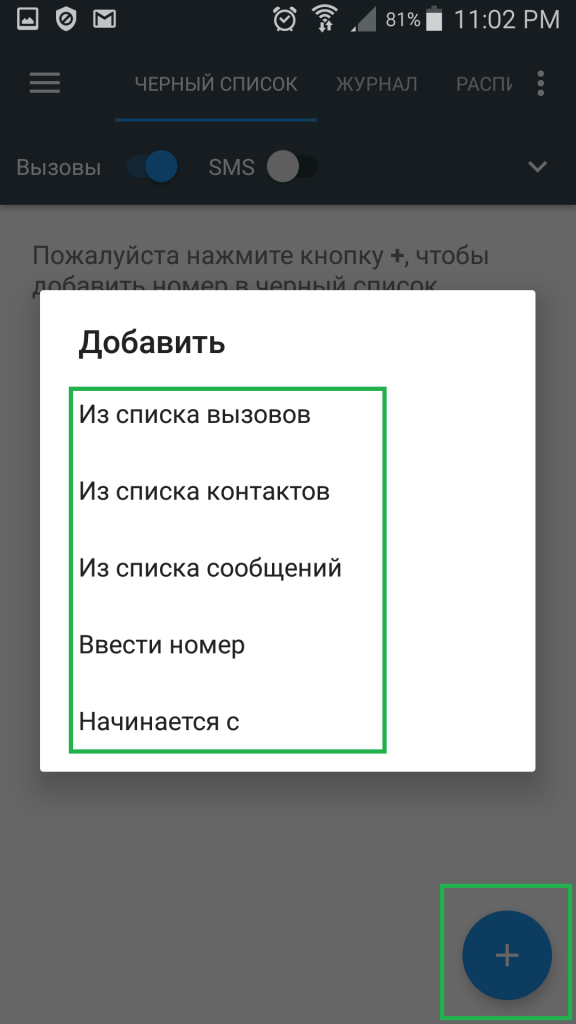
6. Коснитесь знака плюс в правом верхнем углу, чтобы добавить номер, который вы хотите заблокировать.
7. Во всплывающем окне нажмите Новый номер .
8. Вручную введите номер телефона, звонки и сообщения с которого вы хотите заблокировать, затем нажмите Заблокировать .
Как заблокировать неизвестные номера на AndroidЧтобы использовать описанные выше шаги, вы должны иметь возможность ввести номер в приложении «Телефон» или «Сообщения».
Однако это не сработает, если номер неизвестен. Поэтому, если вы устали от спам-звонков с неизвестных номеров, Android предлагает различные способы их одновременной блокировки.
Дэйв Джонсон
Внештатный писатель
Дэйв Джонсон — журналист, пишущий о потребительских технологиях и о том, как индустрия трансформирует спекулятивный мир научной фантастики в современную реальную жизнь.


Ваш комментарий будет первым